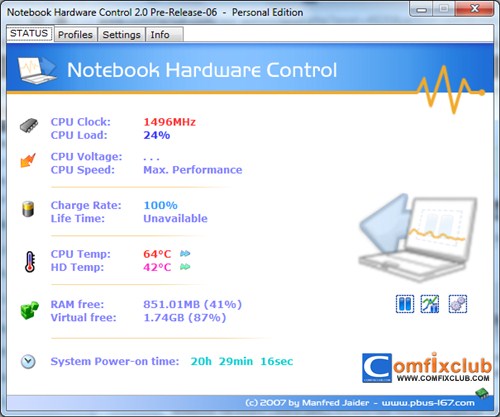7 วิธีการกู้ข้อมูลในฮาร์ดดิสก์
ถ้าพูดถึงส่วนประกอบที่สำคัญ ที่สุดในเครื่องคอมพิวเตอร์พีซีที่คุณใช้งาน คุณคิดว่ามันคือส่วนไหนครับ? บางคนอาจจะบอกว่าเป็นซีพียู เพราะมันคือตัวประมวลผลข้อมูลทั้งหมด บางคนอาจจะบอกว่ามันคือแรม หรือบางคนอาจจะบอกว่ามันคือการ์ดจอแรงๆ ซักตัว แต่ผมว่า หลายคนมองข้ามส่วนประกอบที่สำคัญมากไปส่วนหนึ่ง นั่นคือ “ฮาร์ดดิสก์” ยังไงล่ะครับ ทำไมน่ะเหรอ? ก็เพราะว่าฮาร์ดดิสก์นั้นมีมูลค่ามากมายมหาศาลจนบางครั้งไม่สามารถตีค่าได้ เลยทีเดียว ใช่แล้วครับ ผมไม่ได้หมายถึงเพียงแค่จานแม่เหล็กอันบอบบางที่หมุนไปหมุนมา แต่ผมกำลังหมายรวมถึงข้อมูลสำคัญๆ ของคุณที่อยู่ในนั้นด้วยนั่นเอง
โลกของฮาร์ดดิสก์
คง ปฏิเสธไม่ได้ว่าฮาร์ดดิสก์นั้นถือว่าเป็นสื่อบันทึกข้อมูลที่จะต้องมีไว้ ประจำในทุกๆ เครื่องอยู่แล้ว เพื่อสำหรับเก็บข้อมูลตั้งแต่ระบบปฏิบัติการพื้นฐาน ไม่ว่าจะเป็นวินโดวส์ ลินุกซ์ หรือระบบปฏิบัติการอื่นๆ ก็ตาม รวมไปจนถึงโปรแกรมที่คุณต้องใช้ก็ต้องมีการติดตั้งลงในเครื่องด้วยเช่นกัน และส่วนที่สำคัญที่สุดจะเป็นอะไรไปไม่ได้เลยนอกเสียจาก “ข้อมูล” นั้นเอง ดังนั้นเมื่อดูจากสิ่งที่กล่าวมาแล้ว จะเห็นได้ว่าฮาร์ดดิสก์นั้นเรียกได้ว่าเป็นส่วนที่สำคัญที่สุดของเครื่องเลย ก็ว่าได้ ถ้าเกิดอะไรขึ้นกับมันแล้วล่ะก็ อาจจะต้องนำตาตกเป็นแน่
พื้น ฐานโครงสร้างของฮาร์ดดิสก์นั้นก็ไม่ได้มีอะไรมากนัก เพราะเป็นส่วนของจานเหล็กที่เคลือบสารแม่เหล็กเอาไว้ ทำให้มีคุณสมบัติสามารถเปลี่ยนแปลงสนามแม่เหล็กที่อยู่บนพื้นผิวจานได้ และนั่นก็คือที่มาของการบันทึกข้อมูล โดยการเปลี่ยนแปลงสนามเหล็กให้การเป็นรูปแบบข้อมูลดิจิตอล (0 หรือ1, เปิด หรือ ปิด) โดยหน้าที่นี้เป็นของหัวอ่าน-เขียน ซึ่งจะลอยอยู่เหนือแผ่นจานแม่เหล็กเพียงแค่นิดเดียวเท่านั้น ดังนั้นข้อมูลที่เรียงกันอยู่บนจานแม่เหล็กในฮาร์ดดิสก์จึงมีปริมาณมาก มายมหาศาล
โดยเฉพาะฮาร์ดดิสก์ที่มีความจุมากๆ ลองคิดดูซิครับว่าเราจะต้องมีจุดข้อมูลที่บันทึกบนจานแม่เหล็กกี่จุด จึงจะสามารถบันทึกข้อมูลได้ในระดับร้อยกิกะไบต์หรืออาจจะถึงระดับเทราไบต์ และจุดเหล่านั้นจะต้องเล็กและเรียงชิดติดกันขนาดไหน นี่เป็นสิ่งที่ทำให้ฮาร์ดดิสก์กลายเป็นชิ้นส่วนที่มีความละเอียดอ่อนและบอบ บางที่สุดชิ้นหนึ่งในเครื่องคอมพิวเตอร์เลย
Platter หรือจากแม่เหล็กที่ใช้สำหรับบันทึกข้อมูลในฮาร์ดดิสก์
อีก ส่วนหนึ่งที่มีความสำคัญต่อการทำงานของฮาร์ดดิสก์ก็คือ ส่วนของแผงวงจรควบ คุมการทำงาน ซึ่งส่วนนี้จะคอยทำหน้าที่ในการเชื่อมต่อและรับ-ส่งข้อมูลกับคอมพิวเตอร์ พร้อมทั้งการควบคุมหัวอ่านเขียนให้สามารถบันทึกข้อมูลได้อย่างถูกต้องด้วย โดยเจ้าแผงวงจรนี้ก็จะมีหน้าตาเป็นแผงวงจรแปะติดกับตัวฮาร์ดดิสก์มา มีชิปคอนโทรลเลอร์และแรมซึ่งทำหน้าที่เป็น Buffer ให้กับการส่งข้อมูลด้วย ถ้าหากแผงวงจรควบคุมนี้เกิดเสียหายขึ้นมา ก็จะทำให้ฮาร์ดดิสก์ไม่สามารถทำงานได้เช่นกันครับ
จะเอาอะไรมากู้ข้อมูล
เวลา ที่เราลบข้อมูลในฮาร์ดดิสก์ไปแล้ว ข้อมูลต่างๆ ก็ควรจะต้องหายไปถูกต้องไหมครับ แล้วคุณเคยสงสัยไหมครับ ว่าในเมื่อข้อมูลต่างๆ มันหายไปแล้ว แล้วมันถูกกู้คืนกลับมาได้อย่างไร ความจริงแล้วคอมพิวเตอร์นั้นแอบขี้โกงเราอยู่เหมือนกันครับ เนื่องจากสื่อบันทึกข้อมูลอย่างฮาร์ดดิสก์เองก็จะทำงานหรือเก็บบันทึกข้อมูล ด้วยการเปลี่ยนแปลงสนามแม่เหล็กบนจานเพื่อบันทึกค่า ซึ่งก็ต้องใช้เวลาในการเขียน-อ่านอยู่พอสมควร ดังนั้นเพื่อความรวดเร็วในการลบข้อมูล ข้อมูลต่างๆ จึงไม่ได้ถูกลบไปจริงๆ แต่จะถูกมาร์กเอาไว้ในระบบไฟล์ว่าข้อมูลในส่วนนั้นๆ ถูกลบไปแล้ว ทั้งที่จริงแล้วข้อมูลก็ยังคงอยู่ที่เดิมของมันอยู่ นั่นคือเหตุผลว่าทำไมเวลาเราสร้างไฟล์ 1กิกะไบต์ จึงช้ามาก ในขณะที่ลบไฟ 1กิกะไบต์ นั้นเร็วจนแทบมองไม่ทันกันเลยทีเดียว
ดังนั้นแล้วข้อมูล ต่างๆ ของเราก็อาจจะยังคงอยู่ในฮาร์ดดิสก์ที่เราใช้ นั่นหมายความว่าเรายังพอมีสิทธิที่จะแก้ไขสิ่งที่ทำผิดพลาดไว้ให้กลับคืนมา ดังเดิมได้อยู่ และนี่คือวิธีการต่างๆ ที่จะทำให้คุณได้ข้อมูลสำคัญๆ คืนมา
1.กู้ไฟล์ที่เผลอลบไป
เคย เป็นไหมครับเวลาที่เราทำงานอยู่แล้วรีบๆ บางครั้งเราก็อาจจะเผลอกดลบไฟล์งานเอกสารสำคัญๆ ของเราไปด้วย ซึ่งคุณอาจจะบอกว่าไม่เห็นเป็นไร ในเมื่อสั่งลบไปแล้ว มันก็จะไปอยู่ในถังขยะหรือว่าเจ้า Recycle Bin แทน จริงอยู่ครับว่าไฟล์ที่ถูกลบไป มันจะถูกย้ายไปไว้ในถังขยะ แต่สำหรับคนที่ต้องการทำงานแบบรวดเร็วจนติดเป็นนิสัย ก็เลยลบข้อมูลอย่างรวดเร็ว (Shift+Del) งานนี้ข้อมูลของคุณไม่ได้อยู่ในขยะแน่นอนครับ นอกจากนี้กรณีที่คุณเผลอลบไฟล์ที่มีขนาดใหญ่เกินกว่าที่ถังขยะจะสามารถรับ ได้ก็เป็นอีกสาเหตุหนึ่งที่ไฟล์ของคุณจะได้รับสิทธิในการลบข้อมูลไปเลยโดย ไม่ต้องผ่านถังขยะด้วยเช่นกัน
ขนาดถังของ Recycle Bin ที่คุณกำหนดไว้อาจจะไม่ใหญ่เพียงพอ ทำให้ไฟล์ถูกลบไปเลยก็ได้
คราว นี้จะทำยังไงดีล่ะครับ ในเมื่อไฟล์ที่เราลบไปไม่ได้อยู่ในถังขยะอีกแล้ว ใจเย็นๆ ครับ เหตุการณ์มันยังไม่เลวร้ายขนาดนั้น อย่างที่เราบอกไว้ครับ ว่าข้อมูลของคุณจริงๆ นั้นยังไม่ได้ถูกลบไปไหน แต่ยังคงถูกเก็บไว้ในฮาร์ดดิสก์อยู่ ซึ่งในตอนนี้ผมขอพูดถึงการกู้ในลักษณะนั้นไว้ภายหลังเนื่องจากเป็นกระบวนการ ที่ค่อนข้างเสียเวลานานครับ ในเมื่อเรารู้ว่าเราเพิ่งจะลบไฟล์ไปเมื่อตะกี้นี้เอง ดังนั้นวิธีการกู้ที่ง่ายที่สุดก็ต้องเป็นโปรแกรมประเภท Undeleted ทั้งหลายที่พอจะช่วยคุณได้ แต่ข้อจำกัดของโปรแกรมประเภทนี้ก็คือคุณจะต้องติดตั้งโปรแกรมก่อนที่คุณจะลบ ไฟล์นะครับ
หลักการทำงานของโปรแกรมประเภทนี้อยู่ที่การคอยสอดส่องว่า คุณมีการทำงาน กับ ไฟล์อะไรบ้าง มีการลบไฟล์อะไรไปบ้าง แล้วมันจึงแอบเก็บข้อมูลของไฟล์ที่คุณลบเอาไว้เอง จะว่าไปมันก็เหมือนกับเป็นการทำหน้าที่ Recycle Bin อย่างลับๆ โดยที่เราไม่รู้ตัว ซึ่งคราวนี้เราก็จะสามารถกู้คืนไฟล์ที่เราเพิ่งลบไปให้กับมาอยู่ในอ้อมอกของ เราได้เหมือนเดิมครับ
ข้อจำกัดของรูปแบบการกู้คืนข้อมูลแบบนี้ก็คือ โปรแกรมที่ใช้สำหรับการ Undeleted นี้จะต้องติดตั้งโปรแกรมลงไปก่อน เพื่อที่จะจะได้ให้มันคอยตรวจสอบไฟล์ที่เราเพิ่งสั่งลบไป และคอยเก็บข้อมูลสำรองเอาไว้ให้ ซึ่งแน่นอนว่าเมื่อทำเช่นนี้แล้ว คุณก็จะต้องยอมเสียพื้นที่บนฮาร์ดดิสก์ไปบางส่วนเพื่อแลกกับความปลอดภัยของ ไฟล์ บางโปรแกรมกินพื้นที่เยอะ เพราะใช้วิธีการแบ็กอัพไฟล์เอาไว้เลย หรือบางโปรแกรมอาจจะใช้วิธีการเก็บ Log การลบไฟล์เอาไว้ แล้วสั่งถอดมาร์กที่ระบบปฏิบัติการได้ทำไว้เพื่อให้รู้ว่าเป็นไฟล์ที่ถูกลบ ออกไปก็จะกินพื้นที่น้อยกว่า แต่มันก็จะคล้ายๆ กับการกู้ข้อมูลบนฮาร์ดดิสก์ที่เรากำลังจะพูดในส่วนต่อๆ ไปอยู่ดี
2.ฟอร์แมตไดรฟ์ไป จะกู้กลับมาได้ไหม
สำหรับ ผู้ที่ชอบลงโปรแกรมเอง หรือติดตั้งระบบปฏิบัติการเอง (อย่างผมเป็นต้น) และมีการติดตั้งระบบปฏิบัติการไว้หลายๆ ตัว (มีหลายไดรฟ์) คงจะมีบ้างที่เกิดฟอร์แมตผิดไดรฟ์ หรือถ้าจะให้ดูใกล้ตัวกว่านั้นอาจจะเป็นกรณีที่ว่าคุณต้องการฟอร์ แมตลงวินโดวส์ใหม่อยู่แล้ว หรือที่ภาษาชาวบ้านเรียกว่า “ล้างเครื่อง” หลังจากสั่งฟอร์แมตและเตรียมตัวจะลงระบบปฏิบัติใหม่นั้นนึกขึ้นมาได้ว่ายัง มีไฟล์งานสำคัญที่ยังไม่ได้แบ็คอัปอยู่ งานนี้จะทำยังไงล่ะเนี่ยะ ฟอร์แมตก็ทำไปแล้ว แถมโปรแกรม Undeleted ก็ช่วยไม่ได้อีกต่างหาก
ฮาร์ดดิสก์ที่มีพาร์ทิชันหลายอัน บางครั้งคุณอาจจะเลือก Format ผิดไดรฟ์บ้างก็เป็นได้
โปรแกรม GetDataBack ที่ทรงประสิทธิภาพสำหรับการกู้ข้อมูลโดยการสแกนฮาร์ดดิสก์ในทุกๆ ตารางนิ้ว
งาน นี้มีอะไรที่พอจะช่วยคืนชีพข้อมูลต่างๆ ที่ถูกฟอร์แมตไปแล้วได้หรือไม่ คำตอบก็คือมีครับ เพราะอย่างที่เราบอกไว้ว่าข้อมูลต่างๆ ที่เราสั่งลบไปนั้นไม่ได้มีการถูกลบไปจริงๆ เพียงแต่จะเป็นการมาร์กเอาไว้ว่าข้อมูลนั้นๆ ถูกลบไปแล้ว การฟอร์แมตก็คล้ายๆ กัน โดยเฉพาะการฟอร์แมตแบบรวดเร็ว (Quick Format) ด้วยแล้ว มันก็เหมือนกับการลบไฟล์ทุกไฟล์ออกไปจากไดรฟ์นั้นเองครับ ในขณะที่การฟอร์แมตแบบเต็ม (Full Format) ดูจะเป็นอะไรที่สาหัสกว่า แต่ก็สามารถกู้ข้อมูลคืนมาได้อยู่ดี เพราะข้อมูลที่ถูกสั่งลบนั้น ผ่านการลบแบบลวกๆ จึงยังทำให้เห็นเค้าโครงของข้อมูลเดิมอยู่
โปรแกรมที่ ใช้ในการกู้ข้อมูลในลักษณะนี้ก็มีอยู่หลายตัวทีเดียวอย่างเช่น GetDataBack ซึ่งถือว่าเป็นโปรแกรมที่ได้รับความนิยมมากที่สุดตัวหนึ่งเลยทีเดียว งานนี้มันจะคอยสแกนหาข้อมูลต่างในฮาร์ดดิสก์ของคุณทั้งหมด โดยไม่สนข้อมูลจากระบบไฟล์
ซึ่งทำให้มันสามารถมองเห็นข้อมูลที่ระบบปฏิบัติการมองไม่เห็นหรือก็คือข้อมูลที่ถูกลบไปแล้วนั่นเองครับ
ข้อ จำกัดของโปรแกรมประเภทนี้ก็มีอยู่เหมือนกันครับ เพราะใช่ว่ามันจะสามารถกู้ได้ทุกอย่างที่ขว้างหน้านะครับอย่างแรกเลยก็คือ มันไม่สามารถกู้ข้อมูลที่ถูกเขียนทับไปแล้วได้ เนื่องจากมันอาศัยการกู้จากเศษข้อมูลที่หลงเหลืออยู่ในดิสก์
ดังนั้น ถ้าหากว่ามีการเขียนข้อมูลทับในจุดที่มีข้อมูลไปแล้ว ข้อมูลส่วนนั้นๆ ก็จะไม่สามารถกู้คืนได้นะครับ อย่างเช่นหลังจากฟอร์แมตไปแล้วอาจจะสามารถกู้คืนได้ครบทั้งหมด แต่ถ้าติดตั้งระบบปฏิบัติการใหม่ทับลงไปแล้วก็อาจจะทำให้ข้อมูลบางส่วนไม่ สามารถกู้คืนมาได้
อีกกรณีหนึ่งที่ไม่สามารถกู้คืนได้ก็คือกรณีของการ Low Level Format ซึ่งถือว่าเป็นการฟอร์แมตที่ล้างข้อมูลได้อย่างสะอาดที่สุด เพราะจะมีการจัดรูปแบบของคลื่นแม่เหล็กใหม่ โดยใช้หลักการเขียนข้อมูลที่เป็น 1 และตามด้วย 0 ไปลงในทุกๆ Sector ข้อมูล ส่งผลให้ข้อมูลทั้งหมดที่อยู่ในฮาร์ดดิสก์ว่างเปล่า หรือพูดง่ายๆ ก็คือถูกเขียนทับด้วยข้อมูลเปล่าทั้งหมดนั้นเอง ดังนั้นถ้า Low Level Format ไปแล้วก็หมดสิทธิครับ แต่ถึงอย่างไรคุณก็คงจะไม่ได้ทำ Low Level Format บ่อยอยู่แล้วจริงไหมครับ
3.กู้พาร์ทิชันที่เสียหาย
ความ แน่นอนคือความไม่แน่นอนครับ บางวันคุณอาจจะตื่นขึ้นมาจากฝันร้าย มาเจอฝันร้ายกว่า เพราะเปิดเครื่องคอมพิวเตอร์ขึ้นมาแล้วบูตไม่ขึ้น รวมถึงยังไม่สามาถเข้าไปเอาข้อมูลในฮาร์ดดิสก์ออกมาได้อีกด้วย ซึ่งสิ่งที่เกิดขึ้นนั้นอาจจะเป็นไปได้ทั้งจากฮาร์ดแวร์ (ฮาร์ดดิสก์เสียไปเลย) หรืออาจจะเป็นจากซอฟต์แวร์ซึ่งก็คือเป็นเพียงแค่โครงสร้างข้อมูลของไดรฟ์ หรือพาร์ทิชันเสียหาย ซึ่งอาจจะเกิดขึ้นได้ไม่ยากเสียด้วย
ส่วนใหญ่ปัญหา ที่เป็นสาเหตุทำให้พาร์ทิชันสำหรับเก็บข้อมูลของคุณเกิดปัญหา ขึ้นก็คือ การเกิดความเสียหายขึ้นกับระบบไฟล์ ซึ่งเจ้าระบบไฟล์นี้จะเป็นโครงสร้างข้อมูลที่ชี้ไปยังตำแหน่งของข้อมูลจริงๆ ที่อยู่บนไดรฟ์ คงพอนึกออกใช่ไหมครับว่าถ้าเกิดความเสียหายที่ตัวข้อมูล มันก็อาจจะทำให้ข้อมูลหายเท่านั้น แต่ถ้ามันเกิดความเสียหายที่ระบบไฟล์ ข้อมูลทั้งหมดภายในไดรฟ์ก็จะได้รับผลกระทบไปหมดเลย
เครื่องมือที่จะมา ช่วยคุณในการแก้ไขปัญหานี้ก็จะเป็นซอฟต์แวร์ประเภทที่ใช้ ในการจัดการกับพาร์ทิชันอย่างเช่น Partition Magic ซึ่งนอกจากความสามารถในการสร้าง ลบ ย่อ ขยาย ขนาดของพาร์ทิชันแล้ว มันก็ยังสามารถจะซ่อมแซมโครงสร้างของพาร์ทิชันหรือระบบไฟล์ให้กับคุณได้อีก ด้วย
โปรแกรม Partition Magic โปรแกรมโปรคู่มือนักกู้ข้อมูลมืออาชีพ
โปรแกรม Active partition recovery เครื่องมือดีๆ ที่ใช้กู้พาร์ทิชันทั้งอันได้
นอก จากนี้ยังมีกรณีของการลบพาร์ทิชันผิด ไม่ว่าจะด้วยสาเหตุที่ว่าแบ่งพาร์ทิชันไว้จำนวนมากแล้วเกิดความสับสนเอง หรืออาจจะเป็นเพราะชื่อไดรฟ์มันเปลี่ยนไปในแต่ละระบบปฏิบัติการ ก็ส่งผลให้ข้อมูลในนั้นหายไปหมดด้วยเช่นกัน ซึ่งในรูปแบบเช่นนี้ก็มีโปรแกรมที่สามารถกู้คืนพาร์ทิชันที่ถูกลบไปได้อยู่ เหมือนกัน เช่น Active Partition Recovery ซึ่งมันจะสแกนดูว่าเราเคยมีการสร้างพาร์ทิชันอะไรไว้ จากนั้นมันก็จะกู้คืนสถานะของพาร์ทิชัน ระบบไฟล์ และไฟล์ข้อมูลต่างๆ ที่เคยอยู่ในพาร์ทิชันให้กลับคืนมาเหมือนเดิมครับ
เช่นเดียวกับการ กู้ข้อมูลที่ได้กล่าวมาก่อนแล้ว นั่นก็คือการกู้จะสำเร็จได้ก็ต่อเมื่อพื้นที่ข้อมูลนั้นๆ ยังไม่ได้ถูกเขียนทับด้วยข้อมูลใหม่ครับ ดังนั้นการกู้คืนพาร์ทิชันนั้นก็ยังสามารถทำได้ ถ้าคุณยังไม่ได้สร้างพาร์ทิชันใหม่ขึ้นมาทับ หรืออาจจะมีการสร้างพาร์ทิชันใหม่ได้แต่ต้องมีขนาดเท่าเดิมครับ ยิ่งมีการเปลี่ยนแปลงเกิดขึ้นมากเท่าไหร่ โอกาสก็ยิ่งน้อยลงเท่านั้นครับ อย่างเช่นสร้างพาร์ทชันใหม่ขนาดน้อยลงกว่าเดิม แล้วฟอร์แมตด้วยระบบไฟล์ที่แตกต่างไปจากเดิมแล้วลงระบบปฏิบัติการไปแล้วด้วย แบบนี้อาจจะไม่สามารถกู้ข้อมูลได้แล้วล่ะครับ ต้องทำใจอย่างเดียว
4.กู้ฮาร์ดดิสก์ที่เป็น Bad Sector
เมื่อ พูดถึง Bad Sector แล้ว นี่เป็นสิ่งที่ผู้ใช้หลายๆ คน เกลียดมันที่สุดเลยก็ว่าได้ เพราะมันกำลังจะทำให้ข้อมูลของคุณเสียหายได้ในไม่ช้า อย่างที่เราได้พูดถึงการทำงานของฮาร์ดดิสก์กันมาข้างต้นแล้ว จะเห็นว่าฮาร์ดดิสก์เป็นส่วนประกอบที่มีความบอบบางมากทีเดียว โดยเฉพาะส่วนของจานแม่เหล็กและหัวอ่าน ซึ่งอยู่ห่างกันเพียงแค่นิดเดียว เรียกได้ว่าเส้นผมคนเรายังลอดผ่านไม่ได้กันเลยทีเดียว ดังนั้นหัวอ่านก็อาจจะมีกระทบกับจานแม่เหล็กอยู่เหมือนกันในกรณีที่เกิดแรง สั่นสะเทือนมากๆ หรือฮาร์ดดิสก์ถูกแรงกระแทก นอกจากนี้การที่สารฉาบเคลือบผิวของจานแม่เหล็กนั้นเสื่อมสภาพ หรือสนามแม่เหล็กในบริเวณนั้นๆ ไม่สามารถบันทึกข้อมูล สิ่งเหล่านี้ย่อมก่อให้เกิด Bad Sector ขึ้นมาได้
ตามปกติเมื่อ ข้อมูลของเราโชคร้าย ไปอยู่ในส่วนที่เป็น Bad Sector พอดิบพอดี ก็จะทำให้ข้อมูลส่วนนั้นๆ ไม่สามารถอ่านได้เลย เนื่องจากฮาร์ดดิสก์จะพยายามเข้าไปอ่านส่วนที่เป็น Bad Sector นั้น ดังนั้นสิ่งที่พอจะสามารถทำได้ในการกู้ข้อมูลกลับคืนมาก็คือการใช้โปรแกรม ช่วยอย่างเช่นโปรแกรมสำหรับการสแกนดิสก์ ที่สามารถรองรับการทำ Surface Test ด้วย เพื่อที่มันจะได้มองหาโปรแกรม Bad Sector ได้ และโปรแกรมเหล่านี้ก็ยังสามารถที่จะกู้ข้อมูลที่อยู่ที่ Bad Sector ขึ้นมาได้ในระดับหนึ่งอีกด้วย แต่ก็ต้องขึ้นอยู่กับดวงด้วยเหมือนกันว่าไฟล์ที่กู้ขึ้นมานั้นเป็นไฟล์อะไร และจะต้องยอมรับด้วยไฟล์ที่กู้คืนมาได้คงจะไม่ได้มีความสมบูรณ์ 100% นะครับ พร้อมกันนี้โปรแกรมที่ว่านี้ยังช่วยมาร์กจุดของ Bad Sector เพื่อไม่ให้คอมพิวเตอร์มีการเขียนข้อมูลลงไปที่ Bad Sector อีก
โปรแกรมสำหรับทำ Low level Format มีหลายตัว แต่ที่เหมาะคือ “ของผู้ผลิตเอง”
คุณสามารถดาวน์โหลดซอฟต์แวร์ได้จากเว็บของผู้ผลิตเอง
แม้ ว่าเราจะสามารถกู้คืนข้อมูลที่อยู่ใน Bad Sector ขึ้นมาได้แล้ว และได้มาร์กจุดของ Bad Sector เพื่อให้แน่ใจได้ว่าจะไม่มีข้อมูลผู้โชคร้ายถูกเขียนลงไปอีก แต่ความน่ากลัวของมันก็ยังไม่หมด เนื่องจาก Bad Sector อาจจะมีอาการลุกลามเพิ่มขึ้นได้อีกจากจุดเดิม ดังนั้นเพื่อความปลอดภัย เราจึงควรจะต้องแก้ไขปัญหาที่ต้นเหตุดูเสียก่อน โดยสิ่งที่เราพอที่จะสามารถแก้ไขปัญหา Bad Sector ได้ด้วยตัวเองก็คือการทำ Low Level Format ครับ โดยการทำ Low Level Format นี้สามารถทำได้ผ่านทางซอฟต์แวร์พิเศษจากทางผู้ผลิตฮาร์ดดิสก์ที่คุณใช้ งานอยู่ โดยสามารถไปหาดาวน์โหลดได้ตามเว็บไซต์แต่ละยี่ห้อได้เลยครับ
สำหรับ การทำ Low Level Format นั้นสิ่งหนึ่งที่ควรจะระมัดระวังก็คือมันเป็นการจัดโครงสร้างของฮาร์ดดิสก์ ในระดับของคลื่นแม่เหล็กเลย ไม่ได้แค่การลบข้อมูลเหมือนกับการ Format ทั่วไป ที่สำคัญมันใช้เวลาในการทำงานนานมากๆ ด้วยโดยเฉพาะกับไดรฟ์ที่มีขนาดใหญ่อย่างไดรฟ์ในปัจจุบันที่มีขนาด 200-500GB ด้วยแล้ว แทบจะต้องรอกันหลายชั่วโมงทีเดียว และในระหว่างที่มันทำ Low Level Format อยู่นั้น ก็ไม่ควรมีการยกเลิกการทำงานไปก่อนที่มันจะทำงานเสร็จ หรือห้ามปิดคอมพิวเตอร์โดยทันที รวมถึงกรณีที่ไฟดับด้วยครับ ไม่งั้นมันอาจจะเป็น Bad Sector ไปอย่างถาวรเลยก็ได้
5.กู้ฮาร์ดดิสก์แบบ USB
เดี๋ยว นี้สื่อบันทึกข้อมูลแบบที่เรียกว่า External Harddisk กำลังเป็นที่นิยมมากเลยนะครับ เนื่องจากปริมาณข้อมูลที่มากมายมหาศาลต่อวันที่ผู้คนต้องพกพากันในวันนี้ไม่ ใช่มีแค่เพลง MP3 ขนาดแค่กิกะไบต์กันแล้ว แต่อาจจะมีไฟล์วิดีโอหรือข้อมูลอื่นๆ ในระดับหลายๆ กิกะไบต์เลยก็ได้ ดังนั้นสื่อบันทึกข้อมูลอย่าง Flash Drive อาจจะไม่เพียงพอสำหรับการใช้งานของผู้ใช้บางคน ดังนั้น External Harddisk แบบ USB จึงเข้ามาเติมเต็มความต้องการให้ แต่ถ้าเกิดข้อมูลสูญหายขึ้นมาจะทำอย่างไรได้บ้าง
จริงๆ แล้วฮาร์ดดิสก์แบบ External ที่เรารู้จักกันมันก็เหมือนกับฮาร์ดดิสก์ที่ใส่อยู่ในเครื่องนั่นแหละครับ โดยถ้าเป็นแบบพกพาที่ไม่ต้องใช้ไฟจากอะแดปเตอร์ก็จะเป็นฮาร์ดดิสก์ขนาด 2.5 นิ้วเหมือนกับของโน้ตบุ๊ก ดังนั้นเมื่อคุณเชื่อมต่อฮาร์ดดิสก์เหล่านี้เข้ากับเครื่องคอมพิวเตอร์แล้ว มันก็จะมองเหมือนเป็นเหมือนกับฮาร์ดดิสก์ธรรมดาตัวหนึ่งเลย
การกู้ข้อมูล ของ External Harddisk นั้นไม่ได้มีความแตกต่างไปจากการกู้ข้อมูลภายในเครือซักเท่าไหร่ แต่อาจจะแบ่งกรณีความเสียหายได้ 2 กรณีคือ 1 เสียที่ตัวฮาร์ดดิสก์เอง ซึ่งก็จะคล้ายๆ กับที่กล่าวมาข้างต้นว่าคุณสามารถกู้ข้อมูลคืนได้ตั้งแต่การสแกนหาข้อมูลที่ ถูกลบไปจนไปถึงการแก้ไข Bad Sector ที่เกิดขึ้นกับฮาร์ดดิสก์ กับอีกส่วนหนึ่งก็คือความเสียหายที่เกิดขึ้นกับตัวกล่องที่ใส่ฮาร์ดดิสก์
ซึ่ง กล่องตัวนี้มีความสำคัญคือช่วยแปลงการเชื่อมต่อของฮาร์ดดิสก์ทีเป็น IDE หรือ SATA มาเป็นแบบ USB หรือ Firewire นั่นเอง ดังนั้นถ้ามันเกิดเสียหายขึ้นมาก็จะทำให้ฮาร์ดดิสก์ไม่สามารถใช้งานได้
สำหรับ ในกรณีที่ตัวกล่องเสียนั้น เราต้องดูก่อนว่าฮาร์ดดิสก์พกพาของคุณนั้นสามารถที่จะแกะกล่องเพื่อเอา ฮาร์ดดิสก์ออกมาได้หรือเปล่า ซึ่งถ้าคุณซื้อตามร้านประกอบคอมพิวเตอร์ก็อาจจะเป็นแบบที่ถอดได้ ในขณะที่ถ้าคุณซื้อเป็นแบบมียี่ห้ออย่างเช่น Seagate FreeAgent หรือของยี่ห้ออื่นๆ แล้วก็อาจจะไม่สามารถแกะได้ อันนี้ก็ต้องส่งเคลมกับศูนย์บริการอย่างเดียวเลยครับ แต่สำหรับแบบที่สามารถแกะได้นั้นก็เพียงแค่แกะฮาร์ดดิสก์ออกมาแล้วเชื่อมต่อ กับเครื่องคอมพิวเตอร์ก็สามารถจะสั่งกู้ข้อมูลหรือก๊อปปี้ข้อมูลออกมาเก็บ ไว้ได้แล้วล่ะครับ
6.ฮาร์ดดิสก์โน้ตบุ๊กเสีย จะกู้ได้อย่างไร
ถ้า เป็นฮาร์ดดิสก์ของเครื่องพีซีเสีย การแก้ไขก็คงจะไม่ลำบากมากนั้น เพราะคุณสามารถเปิดเครื่องออกมาเอาฮาร์ดดิสก์ไปปลั๊กกับเครื่องอื่นเพื่อกู้ ข้อมูลได้ ในขณะที่ฮาร์ดดิสก์โน้ตบู๊กนั้นจะมีความยุ่งยากมากกว่า เพราะนอกจากคุณจะแกะฮาร์ดดิสก์ออกมาได้อย่างยากลำบากแล้ว ฮาร์ดดิสก์โน้ตบุ๊กยังไม่เหมือนกับฮาร์ดดิสก์บนเครื่องพีซีอีกด้วย นอกจากมีขนาดที่เล็กกว่าแล้ว ยังมีพอร์ตสำหรับต่อสายที่ไม่เหมือนกันด้วย (ยกเว้นฮาร์ดดิสก์แบบ SATA ที่เหมือนกันและสามารถใช้งานร่วมกันได้) ดังนั้นคุณจึงต้องหาสายสำหรับแปลงสัญญาณจากฮาร์ดดิสก์โน้ตบุ๊กมาเป็น IDE สำหรับเครื่องพีซี หรืออาจจะแปลงไปเป็น USB เลยก็ได้เช่นเดียวกัน
ฮาร์ดดิสก์โน้ตบุ๊กกับเดสก์ท็อป มีความแตกต่างกันทั้งขนาดและพอร์ตการเชื่อมต่อ
สายแปลงฮาร์ดดิสก์ IDE เป็น USB ซึ่งสามารถใช้ได้ฮาร์ดดิสก์ขนาด 2.5” และ 3.5”
แม้ว่าหัว IDE ของฮาร์ดิสก์โน้ตบุ๊กจะคล้ายกับเดสก์ทอป แต่ว่าก็ไม่สามารถใช้ร่วมกันได้ เพราะหัวมีขนาดเล็กว่า
อีก ทางเลือกหนึ่งสำหรับผู้ที่มี External Harddisk อยู่แล้ว และเป็นแบบกล่องที่สามารถแกะเปลี่ยนฮาร์ดดิสก์ภายในได้ ก็คือการถอดฮาร์ดดิสก์โน้ตบุ๊กออกมาแล้วเอาฮาร์ดดิสก์โน้ตบุ๊กที่เสียใส่ กลับเข้าไปแทน ด้วยวิธีการนี้ก็จะเป็นเหมือนกับการกู้ข้อมูลจาก External Harddisk อย่างที่เราได้เคยพูดไปในหัวข้อก่อนหน้ายังไงล่ะครับ
7.จะกู้อย่างไรในเมื่อฮาร์ดดิสก์ Detect ไม่เจอ
ข้อ ผ่านๆ มาทั้งหลาย เป็นการกู้ข้อมูลที่อยู่ในฮาร์ดดิสก์เป็นหลัก หรือไม่ก็มีการเปลี่ยนแปลงอินเทอร์เฟซด้วยอะแดปเตอร์เล็กน้อยซึ่งหมายความ ว่าสภาพฮาร์ดดิสก์ยังทำงานได้ดีอยู่ แต่สำหรับหัวข้อสุดท้ายนี้ เราจะพูดถึงกรณีที่ฮาร์ดดิสก์ไม่สามารถ Detect ได้เลย หรือพูดให้เข้าใจง่ายขึ้นก็คือคอมพิวเตอร์มองไม่เห็นว่ามีฮาร์ดดิสก์ต่ออยู่ กับเครื่องคอมพิวเตอร์เลย แบบนี้ก็แย่นะซิครับ เพราะโปรแกรมอะไรก็คงไม่สามารถจะกู้ข้อมูลในฮาร์ดดิสก์กลับมาได้เลย
สาเหตุ ของการที่ฮาร์ดดิสก์ไม่สามารถ Detect ได้นั้นมีอยู่หลายสาเหตุด้วยกัน แต่ส่วนใหญ่แล้วก็ล้วนเกิดจากแผงวงจรควบคุมที่อยู่กับตัวฮาร์ดดิสก์นั้นแหละ ครับ เพราะมันรับผิดชอบในการติดต่อและรับ-ส่งข้อมูลกับคอมพิวเตอร์อยู่แล้ว ดังนั้นถ้าแผงวงจรเสีย ก็แปลว่าคุณก็จะไม่สามารถเข้าถึงข้อมูลที่อยู่ในจานแม่เหล็กได้อีกเลย ทางเดียวที่สามารถแก้ไขได้ก็คือทำให้แผงวงจรกลับมาทำงานได้ดังเดิม ข้อมูลต่างๆ ที่อยู่ในฮาร์ดดิสก์ซึ่งก็ไม่ได้หายไปไหน ก็จะกลับมาสู่อ้อมอกคุณอีกครั้ง
การจะซ่อมแผงวงจรนั้นคงไม่ใช่เรื่อง ง่ายเป็นแน่ เพราะว่ามันละเอียดอ่อนเกินกว่าจะไปซ่อมเองได้ ทางที่ได้ผลมากกว่าก็คือ “การเปลี่ยน” ครับ ใช่แล้วครับ เราสามารถเปลี่ยนแผงวงจรควบคุมของฮาร์ดดิกส์ได้ เพียงแต่เงื่อนไขการเปลี่ยนก็คือ คุณจะต้องหาฮาร์ดดิสก์ที่มีขนาดเท่ากัน ยี่ห้อเดียวกัน รุ่นเดียวกัน หรืออาจจะพูดว่าควรจะต้องเหมือนกันทุกประการเลยก็ว่าได้ เพื่อให้แผงวงจร สามารถทำงานทดแทนตัวที่เสียไปได้อย่างสมบูรณ์ หลังกจากนั้นเราก็สามารถจะไขน็อตเพื่อถอดเปลี่ยนแผงวงจรได้เลย โดยมันจะมีสายไฟที่ต่ออยู่กับตัวฮาร์ดดิสก์ซึ่งเป็นพอร์ตที่ถอดออกมาได้อยู่ และเป็นสายที่ค่อนข้างบางต้องใช้ความระมัดระวังเล็กน้อย เพียงเท่านี้ถ้าโชคเข้าข้างคุณ ก็จะสามารถใช้งานฮาร์ดดิสก์และดึงข้อมูลออกมาได้เหมือนกับฮาร์ดดิสก์ยังอยู่ ในสภาพดีอยู่เหมือนเดิมแล้วล่ะครับ
สรุป Backup ไว้ ไม่ต้องรอวัวหาย
สุภาษิต “วัวหาย ล้อมคอก” ยังคงใช้ได้อยู่จนถึงปัจจุบันนะครับ ดังนั้นแม้ว่าคุณจะสามารถกู้ข้อมูลต่างๆ จากฮาร์ดดิสก์ได้มากเพียงใด แต่จะเห็นได้ว่ามันก็มีข้อจำกัดอยู่หลายอย่าง เช่นถ้าหามีการก๊อปปี้ข้อมูลทับลงไปในฮาร์ดดิสก์แล้ว ก็จะไม่สามารถกู้คืนข้อมูลได้อีก หรืออย่างในกรณีที่ต้องมีการเปลี่ยนแผงวงจรฮาร์ดดินก์ โอกาสที่จะหาฮาร์ดดิสก์รุ่นเดียวกันเจอนั้นก็คงจะมีไม่มากอย่างที่คุณคิด หรอกครับ โดยเฉพาะฮาร์ดดิสก์รุ่นเก่าๆ
ดังนั้นการป้องกันข้อมูลที่สามารถ รับประกันผลได้ดีที่สุดก็คือการแบ้กอัพ นั่นเอง ไม่ว่าจะเป็นการแบ็กอัพไปยังฮาร์ดดิสก์อีกลูกหนึ่ง การไรท์ข้อมูลที่มีอยู่ใส่ลงในแผ่นซีดีหรือดีวีดี (หลายๆ ชุดเพื่อความปลอดภัย) โดยเฉพาะกับข้อมูลที่ไม่ค่อยได้มีการเรียกใช้งานบ่อยๆ แล้ว ย่อมเป็นทางเลือกทีดีที่สุด